| 일 | 월 | 화 | 수 | 목 | 금 | 토 |
|---|---|---|---|---|---|---|
| 1 | ||||||
| 2 | 3 | 4 | 5 | 6 | 7 | 8 |
| 9 | 10 | 11 | 12 | 13 | 14 | 15 |
| 16 | 17 | 18 | 19 | 20 | 21 | 22 |
| 23 | 24 | 25 | 26 | 27 | 28 |
- Linux
- 농구
- OTP
- Google 피트니스
- 인스타그램
- 카카오택시
- 카카오톡
- 영화리뷰
- 크롬
- kakao
- 팬텍
- 페이스북
- 카카오
- 베가아이언2
- 구글
- 다음카카오
- It
- 안드로이드
- 네이버
- 보안
- nba
- 안드로이드 어플 추천
- 양반탈 이야기
- 구글 나우
- Windows
- 안드로이드 어플
- Google Now
- 안드로이드 앱
- 아이폰
- Today
- Total
목록IT/다음카카오 (44)
아마추어 팀블로그
 카카오톡 안드로이드 대화 백업 및 복원하는 방법
카카오톡 안드로이드 대화 백업 및 복원하는 방법
안녕하세요, 오래간만에 돌아온 탓치입니다. 요즘 들어 새로 시작한 일들도 많고 블로그 운영에 조금 지치기도 한 탓에 두 달 좀 넘게 새 글이 없었네요. 주기적으로 방문해주시는 분들이 계실지는 모르겠지만 정말 간만에 찾아와 봤습니다. 사실 제 블로그는 자주 찾기에는 너무 단발적인 정보성 글들 위주로 되어 있죠. 궁금한 사항을 검색하다가 들어오시는 분들이 많아 보이더라구요. 검색어를 봐도 그렇고. 자, 오래간만에 찾아온 소회는 이쯤 해두고, 글을 시작하도록 하겠습니다. 카카오톡은 대화 백업 기능을 제공하고 있습니다. 즉, 폰을 바꾸더라도 대화창의 대화 내용들을 모두 복원해서 사용할 수 있다는 말이죠. 이번 글에서는 안드로이드 폰에서 어떻게 카카오톡 대화를 백업하고, 새 폰에서 복원해내는지 살펴보도록 하겠습니..
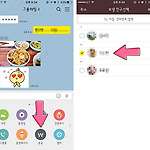 카카오톡 송금 기능: 아직은 아쉬운, 그러나 기대되는!
카카오톡 송금 기능: 아직은 아쉬운, 그러나 기대되는!
더치페이 문화가 자리잡고 있는 요즘입니다. 한 명이 음식값을 계산한 뒤, 현금이나 계좌이체로 돌려받는 경우도 많지요. 이런 상황에 유용한 기능, 카카오톡의 송금 기능을 소개합니다. 카카오톡 송금 기능은 카카오톡 버전 5.6.3에 새로 도입된 기능입니다. 채팅방 하단의 + 버튼을 누르면 기존의 사진 / 동영상 등의 버튼 외에 송금 버튼을 새로이 만나볼 수 있습니다. 살포시 눌러볼까요? 곧바로 보낼 친구선택 페이지가 뜨네요. 채팅방에 포함된 친구들의 목록이 제공되고, 이들 중 한 명을 선택하여 우측 상단의 보내기를 눌러주면 다음 단계로 넘어갈 수 있습니다. 다음으로 송금할 금액을 입력해줍니다. 빌린 돈이 많아서 14만원 정도를 입력했더니, '충전 : 150,000원'이라는 안내 문구가 작게 뜨네요. 하단의 ..
 다음 지도 앱에서 카카오택시, 카카오내비 호출하는 방법
다음 지도 앱에서 카카오택시, 카카오내비 호출하는 방법
저는 보통 지도앱으로 네이버지도를 사용했었습니다. 별 이유는 없고 아무래도 한국에선 네이버가 포털 서비스로는 강세이니 자연스럽게 네이버지도를 받았던거죠. 하지만 얼마 전부터 다음지도를 사용하기로 했습니다. 네이버지도로 약속 장소에서 집까지 가는 길을 찾아보았더니 엉뚱한 길을 안내해주더군요. 이전에도 종종 있던 일이어서 더 좋은 경로가 있나 다음지도에도 검색해서 비교하곤 했는데, 이번 기회에 아예 갈아탔습니다. 오래간만에 다음지도를 확인했더니 약간의 변화가 생겼네요. 길찾기를 선택한 뒤 출발지, 도착지를 입력하면 세 가지 옵션이 있습니다. '자동차 길찾기'와 '대중교통 길찾기', 그리고 '도보 길찾기'이지요. 이들 중 '자동차 길찾기에는 카카오내비, '대중교통 길찾기'에는 카카오택시 연결 버튼이 각각 추가..
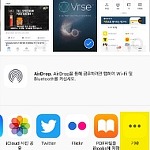 카톡 5.3.3 업데이트 : 3D터치 기능 추가 제공 등
카톡 5.3.3 업데이트 : 3D터치 기능 추가 제공 등
카카오톡 iOS 버전이 2월 18일 기준으로 5.3.3에서 5.4.1로 판올림 되었습니다. 버전 넘버의 두 번째 숫자가 바뀐만큼 상당히 많은 기능 추가가 이루어졌는데요, 아래에서 간단하게 살펴보도록 하겠습니다. 1. 외부 앱에서 카카오톡으로 공유하는 Share Extension 기능 지원 안드로이드폰에서 아이폰으로 갈아타면서 제일 당황했던 점은 사진첩에서 사진을 골라 카카오톡으로 보낼 수 없단 점이었습니다. 친구에게 사진을 보내려면 카톡을 열고, 친구와의 대화방에서 사진 보내기 기능을 사용해야만 했죠. 하지만 이제 사진첩에서 카톡으로 사진을 바로 보낼 수 있습니다. 사진을 선택하고 하단의 공유 버튼을 누릅니다. Default로는 기능이 숨겨져 있기 때문에 기타 아이콘을 눌러주고, Off되어 있던 카카..
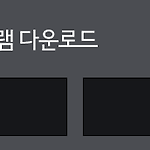 카카오앨범 2/17 서비스 종료. 사진 얼른 백업하세요.
카카오앨범 2/17 서비스 종료. 사진 얼른 백업하세요.
카카오앨범 서비스가 2016년 2월 17일을 마지막으로 종료된다는 소식입니다. 출처: 카카오앨범 홈페이지 백업 기간은 1월 13일부터 4월 20일 약 3개월간으로, 백업프로그램은 www.kakao.com/album에서 다운로드 받을 수 있습니다. Windows와 MAC 버전이 따로 제공되네요. 이 프로그램을 통해 카카오앨범에 업로드된 모든 사진을 PC로 내려받을 수 있습니다. (물론 카카오앨범 앱을 통해서 개별 사진을 따로 내려받을수도 있습니다.) 카카오앨범은 스마트폰에서의 편리한 사진 공유 서비스를 제공할 것이라는 취지로 개설된 카카오의 서비스였습니다. 저도 초기에 카카오앨범 앱이 나왔을 때는 친구들, 가족들과의 사진 공유를 카카오앨범으로 하곤 했었는데요, 요즘은 잘 사용하지 않던 중이었습니다. 사실 ..
 iOS 티스토리 앱에 정렬 기능이 드디어 생겼습니다
iOS 티스토리 앱에 정렬 기능이 드디어 생겼습니다
원래 이 내용을 쓰려던 게 아니었는데 반가운 마음에 올립니다. 드디어 아이폰에서도 티스토리에서 정렬 기능을 쓸 수 있게 되었네요. 원래 안드로이드 폰에서는 제공하던 정렬을 iOS에서는 쓸 수가 없었는데 말이죠. 작년 11월 말, Daum고객센터에 문의했을 때 담당 부서에 개발 요청 내용을 전달하겠다고 답변 받았는데 설마 그것때문...은 아니겠죠. 이제 아이폰에서도 정렬 기능 맘껏 사용하여 블로깅 하시면 되겠습니다.
 카카오톡 #검색 100대 개선 프로젝트에 참여해보자.
카카오톡 #검색 100대 개선 프로젝트에 참여해보자.
오래간만에 카카오톡 설정에 New가 떠 있길래 들어가보니 실험실에 뭔가 새로운 게 등장했나 봅니다. 카카오톡의 더보기 탭 > 설정 > 실험실 > #검색 100대 개선 투표에 들어가보도록 하죠. 예전에 #검색에 대한 의견을 받더니 이제 투표 단계에 접어들었나 봅니다. 이미 만 개에 가까운 표를 받은 기능도 있네요. 사다리타기, 맞춤법 검사 기능, 실시간 # 번역 서비스 제공, #검색 버튼 위치 변경, 짤 검색 특화 기능 등등 기능에 대한 아이디어가 다양합니다. #검색 버튼의 위치를 바꿔달라는 요구는 처음 나올 때부터 꾸준히 제기되어왔죠. 이모티콘 버튼 위치랑 딱 붙어있어서 잘못 누르곤 했으니까요. 이들 제안에 대해서는 여러 개에 대해서 투표를 할 수 있습니다. 저도 쭉쭉 내려가면서 괜찮은 아이디어는 추천을..
 카카오톡 링크 전달하는 아주 쉬운 방법
카카오톡 링크 전달하는 아주 쉬운 방법
시간이 지나면서 카카오톡에 소소한 기능들이 많이 생깁니다. 대화창 정렬 기능이나 링크 미리보기, 대화 내용 검색 등등. 이게 다 사용자의 편의성을 생각해서 추가해주는 거겠죠. 점점 늘어가는 설정목록을 보면서 너무 무거워지는 거 아닌가하는 걱정도 들긴 하지만 아직 빠릿빠릿하게 동작하는 거 보니 다행입니다. 이미 한참된 업데이트이긴 한데 갑자기 기억나 공유하는 오늘의 소소한 팁은 카카오톡의 링크 전달하기 기능입니다. 우선 캡쳐 화면 보시죠. 언지부턴가 링크를 전달하면 위 화면처럼 링크의 미리보기를 제공합니다. 이게 정말 유용한 것 같아요. 유투브 영상을 자주 친구들과 공유하는데 영상미리보기를 보면 무슨 영상인지 대충 감을 잡을 수 있지요. 아무튼 위 이미지를 보면 링크 미리보기 좌측에 화살표 모양 버튼이..
 카카오톡에서 우체국 택배 알림받는 방법
카카오톡에서 우체국 택배 알림받는 방법
친구에게 받은 아이폰6s 케이스가 다 부스러지는 바람에 폰폼에서 만든 골프 라인 범퍼 케이스를 하나 구입했습니다. 수령하고 나면 후기를 쓸테니 케이스 얘긴 다음에 하기로 하고, 지금은 우체국 택배 얘기를 해볼까 합니다. 오늘 오전에 카카오톡로 카톡이 하나 오더군요. 받아보니 우체국 플러스 친구입니다. 친구로 등록도 해두지 않았는데 웬 카톡인가 싶었는데 배송 알림이네요. 좋은 서비스다 싶어 바로 상단의 친구 추가 버튼을 눌러 추가를 해두었지요. 점심쯤 우체국 택배기사 분께 문자를 받았습니다. 택배를 경비실에 맡기셨단 내용이었죠. 곧바로 우체국으로부터 카톡이 하나 도착합니다. 역시나 경비실에 맡겼단 내용입니다. 시스템과 연동되어 있나봅니다. 대신 수령한 사람 이름을 택배기사가 시스템에 등록하면 바로 그..
 카카오톡 실험실, 채팅방 정렬 기능 공개
카카오톡 실험실, 채팅방 정렬 기능 공개
카카오톡 실험실에 채팅방 정렬 기능이 추가 되었습니다. 카카오 실험실은 카카오톡의 신규 기능에 대한 베타테스트 공간 정도로 보면 되겠습니다. 새로 기능을 넣을 때 실험실을 거쳐서 공개를 하더군요. (카카오 채널을 추가할 때는 따로 테스터 모집을 했었지만) 지금은 정식 기능으로 추가된 대화 내용 백업 기능도 얼마 전까진 실험실에 있던 기능이었죠. 이 방식이 유용한 게, 카카오 측에서는 신규 기능을 적극적으로 활용하는 사람들로부터 (적어도 실험실의 존재를 아는 사용자니까요) 피드백을 받을 수도 있고, 또 실험실에 기능이 추가되었다는 걸 사용자들에게 알릴 수도 있습니다. 앱 업데이트 때 마다 릴리즈 노트를 보는 저같은 사용자야 어떤 기능이 추가됐는지 인지할 수 있죠. 하지만 노트 읽는 것보다 실험실에 뜬..
 다음카카오 웹툰 앱 목록에 광고가 삽입되었네요.
다음카카오 웹툰 앱 목록에 광고가 삽입되었네요.
딱 보면 알 수 있겠지만 전 블로그에 구글 애드센스 광고를 설치하여 매달 일정 수입을 얻고 있습니다. 구글은 이렇게 개인이 자발적으로 설치한 광고를 통해 막대한 광고 수수료를 얻고 있겠죠. 자신의 공간(웹페이지)에 광고를 달아주는 대가로 광고료를 받는 대신, 멋들어진 광고 중개 플랫폼을 만들어 중개수수료를 챙기는 방식, 아, 얼마나 멋진 방법인가요. 갑자기 이렇게 광고 얘기를 꺼낸 건 정말 광고 때문입니다. 다음 웹툰 앱을 보니 어느새부턴가 광고가 하나씩 달리기 시작하더군요. 하루에 한 번은 꼭 열어보는데 이제야 발견했습니다. 언뜻 보면 지나치기 쉬운 형태라 어쩔 수가 없었네요. 위 캡쳐 이미지처럼 처음 화면 로딩 때는 광고가 보이지 않다가 조금 지나면 광고가 하나 삽입됩니다. 올해 국내 모바일 광고 시..
얼마 전 PC카톡과 카톡 모바일 안드로이드 앱에서 친구 삭제 기능이 있음을 공유했었습니다. 관련글 1: 카카오톡 PC버전에서 친구 삭제하는 방법 관련글 2: 카카오톡에서 친구 숨김, 삭제하는 방법 카카오톡 서비스센터에 카카오톡 숨김 친구를 삭제 했을 경우 복구하는 방법에 대해 문의하니 몇 분 지나지 않아 바로 답변이 옵니다. 이런 문의가 상당히 많았겠죠. 아래에 그 질문 내용과 받은 답변을 공유합니다. Q: 카카오톡 숨김 친구 삭제를 한 경우, 해당 친구를 다시 복구할 수 있는 방법이 있는지 문의드립니다. A: (인사, 발신전용 등의 말은 제외하고 붙여 넣었습니다.) 상대방을 친구목록에서 삭제한 경우, 연락처를 통해 자동으로 친구가 추가되지 않습니다. 아래 안내해드리는 방법에 따라 진행해주셔야 하므로, ..
 카카오톡에서 친구 숨김, 삭제하는 방법
카카오톡에서 친구 숨김, 삭제하는 방법
며칠 전 카카오톡 PC버전 어떻게 친구를 삭제하는지 포스팅을 했었습니다.관련 글: 카카오톡 PC버전에서 친구 삭제하는 방법 그 글에서 안드로이드 카톡 앱에서도 친구를 삭제하는 방법이 있다는 걸 언급했었고, 그 방법을 곧 공유한다고 했었죠. 네, 그래서 며칠 만에 거의 똑같은 글감을 가지고 돌아왔습니다. 사족은 모두 떼어내고 간단하게 삭제 방법만 남겨보도록 하겠습니다. 우선 카카오톡 앱을 켭니다. 친구 리스트를 넘기면서 삭제하려는 친구를 찾아봅니다. 전화번호를 기억하기 위해 등록해둔 담당자일 수도 있고, 택배 기사님일 수도 있겠네요. 아무튼 폰 번호는 저장해두어야 하지만 굳이 카카오톡 친구로는 등록해두지 않아도 되는 사람들 말이죠. 이제 삭제하고자 하는 친구 선택이 완료 되었으면 친구 이름을 꾹 눌러줍니다..
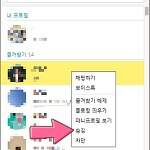 카카오톡 PC버전에서 친구 삭제하는 방법
카카오톡 PC버전에서 친구 삭제하는 방법
오늘은 카카오톡 PC버전에서 친구를 삭제하는 방법에 대해서 간단히 알아보고자 합니다. 그동안 이 기능을 제공했었던가요? 오래간만에 카카오톡 PC버전 공지사항을 보니 '친구그룹 관리부터 백업/복원까지 되는 2.0.7 안내' 공지에서 친구 삭제 기능을 소개하고 있더군요. '쿨내나는 카톡 친구 삭제 기능'이라는 이름으로 말이죠. 공지 날짜는 제공되어 있지 않아서 언제 올라온 공지인지는 모르겠지만 현재 버전이 2.0.7.935인 것을 보니 그리 오래된 공지 같지는 않습니다. 안드로이드 카카오톡 어플에서도 확인하니 앱에도 친구 삭제 기능이 있었습니다. 카카오톡 앱에서 친구 삭제하는 방법은 추후에 다시 알아보기로 하고, 일단 PC카톡에서 삭제하는 방법을 알아보도록 할까요? 일단 최고 먼저 필요한 작업은 1. 삭제할..
 카카오톡 일반화질, 고화질, 원본 사진 비교
카카오톡 일반화질, 고화질, 원본 사진 비교
찍은 사진을 친구들과 공유하고 싶을 때, 여러분은 어떤 툴을 이용하시나요? 아무래도 카카오톡 사진전송 기능을 많이 사용하시겠죠. 그런데 의외로 사진전송 시에 일반 화질 / 고화질 / 원본으로 사진품질을 선택할 수 있다는 사실을 아는 분은 많지 않더군요. 자주 쓰는 기능이니만큼 이들이 어떤 품질 차이를 보이는지 확실히 알아두는 편이 좋을 것 같아 오늘 포스팅을 준비했습니다. 우선 지인으로부터 같은 사진을 일반 화질, 고화질, 원본으로 보내달라고 부탁했습니다. 이 사진들을 PC카톡으로 내려받은 다음, 꿀뷰 프로그램을 통해 파일 정보와 EXIF 정보를 살펴보았습니다. (여기서 EXIF란 EXchangable Image File format의 약자로, 날짜와 시간 정보, 카메라 설정 등을 포함하고 있습니다.) ..
 다음으로 모바일 트래픽을 가져오기 위한 카카오톡의 변화
다음으로 모바일 트래픽을 가져오기 위한 카카오톡의 변화
얼마 전 카카오톡 버전이 5.0.0으로 업데이트 되면서 많은 변화가 있었습니다. 카카오톡의 조용한 변신 우선 6월 30일까지 채널 체험을 사전에 신청한 사람들에 한해 제공하던 채널 탭이 일반에게 공개가 되었습니다. 여러 정보를 한 눈에 보여주는 네이버, 다음 등의 포털사이트가 모바일 속으로 들어온 셈이 되었네요. 사실 구성도 PC버전의 포털과 흡사합니다. 최상단에는 카카오검색(KakaoSearch)라는 검색 창이 있고, 그 밑에는 읽을거리, 웹툰, TV하이라이트 등이 가득하죠. 심지어는 아래로 당겨서 새로고침 기능까지 제공합니다. 두 번째로 카카오TV가 새로 더보기 탭에 추가되어 쿠키 영상들을 손쉽게 찾아볼 수 있게 되었습니다. 네이버로 따지자면 TV캐스트가 되겠네요. 이동시간에 짧은 영상이나 글귀, 카..
 카카오택시를 타고 어피치 이모티콘 받자
카카오택시를 타고 어피치 이모티콘 받자
카카오택시를 며칠 전에 탔더니 어피치 스페셜 에디션 쿠폰을 주더군요. 저는 카카오택시 앱을 실제로 실행했기 때문에 카카오택시 플러스 친구로부터 직접 쿠폰을 받았습니다. 반면에 동승했던 지인들은 기사님께 이모티콘 얘기를 꺼내니 사람 수대로 쿠폰을 하나씩 주시더군요. 깜빡하고 사진을 찍어두지는 못했습니다만 명함 크기로 된 쿠폰이었습니다. 카카오택시를 탄 뒤 플러스 친구가 이모티콘 쿠폰을 보내줍니다. 이모티콘 쿠폰 확인을 눌러보니 어피치 스페셜 에디션 쿠폰의 일련번호가 보이네요. 옆의 COPY를 눌러서 복사해줍시다. (잊으면 다음 단계에서 당황하게 되요.) 자동으로 쿠폰 번호가 입력되었는지 붙여넣기를 했어야했는지 잘 기억이 안나네요. 아무튼 올바른 쿠폰 번호를 입력해줍시다. 곧바로 어피치 스페셜 에디션 이모티..
 카카오톡 친구찾기의 변경된 위치는?
카카오톡 친구찾기의 변경된 위치는?
드디어 모든 사용자의 카카오톡에 채널 탭이 적용되면서 원래 자리에 있었던 친구찾기 탭이 사라졌습니다. 원래라면 세 번째 탭이 아래와 같이 돋보기 모양의 친구찾기 탭이였죠. 이제 카톡 친구찾기 기능은 첫 번째 친구 탭의 우측 상단에 위치하고 있습니다. 사람 모양의 그림을 터치하면 예전의 친구찾기 탭을 그대로 볼 수 있습니다. 카톡 플러스친구나 카톡 추천친구 목록을 모두 볼 수 있죠. 블로그 유입 키워드에 '카카오톡 친구추천', '카톡 친구찾기', '카카오톡 추천친구', '카톡 친구 찾기', '카톡 친구추천' 등이 떠있길래 무슨 일인가 했더니 변경된 친구찾기 탭의 위치를 궁금해하는 분들이 많은가봅니다. 하루 아침에 카카오톡 탭 하나가 변경되어 버렸으니 그럴 수도 있겠어요. 이 포스팅이 도움이 되었으면 좋겠네요.
 카카오페이로 다음 웹툰 전권 패키지를 구입하는 방법
카카오페이로 다음 웹툰 전권 패키지를 구입하는 방법
저는 웹툰을 즐겨보는 소비자 중 한 명입니다. 얼마 전 고영훈 작가의 트레이스란 작품의 납치꾼들 에피소드가 새로 시작했습니다. 새 에피소트가 시작되는 김에 트레이스를 첫 회부터 정주행하기로 했죠. 그러던 중, 중간에 유료화된 회차가 있어 결제를 해야 했습니다. 예전에 번거로웠던 기억이 있었는데 마침 카카오페이로 결제가 가능하더군요. 덕분에 편하고 빠르게 결제 후 만화를 감상할 수 있었습니다. 그 과정을 공유합니다. 이어지는 분량은 유료로 서비스 된다고 하네요. 보고 싶으니 결제하기로 합시다. 트레이스 전권을 다 보고 싶으니 전권 패키지를 선택하고 결제하기를 눌러줍니다. Daum 캐쉬를 따로 충전하고 싶지는 않으므로 결제하기 버튼을 누르고 다음으로 넘어갑니다. 결제수단 선택 란에 카카오페이(KakaoPay..
 카카오톡 채널탭 사전오픈 이벤트를 신청해보자.
카카오톡 채널탭 사전오픈 이벤트를 신청해보자.
며칠 전, 카카오톡의 심심하실까봐 프로젝트에 대한 글을 하나 작성했었습니다. 다음카카오 블로그에서 카카오톡의 세 번째 탭이 변화될 예정이라는 소식을 가져와 전해드렸었죠. 관련 포스팅: 다음카카오 '심심하실까봐' 프로젝트. 변화된 카톡 친구찾기? 해당 글에서는 카톡 친구찾기 메뉴가 변경되는 걸까, 라는 추측으로 글을 마무리 했었는데, 사실은 채로운 채널탭으로 변경되는 것으로 밝혀졌습니다. 이는 카카오톡의 광고 배너를 통해 알게 되었는데요, 아래 캡쳐 이미지를 보시죠. 보시는 바와 같이 현재의 친구찾기 탭에 카톡 채널 사전체험 신청하기란 이름으로 광고가 하나 걸려있습니다. 이를 터치해보면 채널 탭에 관련한 안내 사항이 뜨고, 사전체험을 신청할 수 있는 버튼을 하나 볼 수 있습니다. 현재의 친구찾기 탭은 친구..
 카카오톡 5.0.0에는 페이스톡, 카카오TV가 새로 제공됩니다.
카카오톡 5.0.0에는 페이스톡, 카카오TV가 새로 제공됩니다.
이미지 출처: 구글 플레이 카카오톡 카카오톡 안드로이드 버전이 5.0.0으로 업데이트 되었네요. 4번 대였던 지난 버전과 다르게 5 버전으로 올라온만큼 상당한 변화가 관찰됩니다. 우선 구글 플레이에서 제공한 새로운 기능 목록을 살펴보시죠. 새로운 기능[v5.0.0]- 영상통화(페이스톡) 서비스 오픈- 더보기 내 카카오TV 서비스 오픈- URL 미리보기 기능 제공- 실험실 > 대화내용 백업/복원 기능 추가- 알림커버 메시지 개별 삭제 기능 추가 페이스톡이 추가되었다?! 우선 제일 눈에 띄는게 페이스톡 서비스입니다. 이 기능 목록을 보고 한참 동안 페이스톡이 어딨나 찾아보았는데, 은근~하게 숨겨져 있습니다. 통화를 원하는 사람의 프로필을 누르고, 하단의 무료통화 버튼을 누르면 그제서야 페이스톡 버튼을 찾아볼..
 다음카카오 '심심하실까봐' 프로젝트. 변화된 카톡 친구찾기?
다음카카오 '심심하실까봐' 프로젝트. 변화된 카톡 친구찾기?
다음카카오 블로그에 들어가보니 6월 12일자로 글이 하나 올라와 있더군요. 이른바 '심심하실까봐 프로젝트'입니다. 이미지출처: 심심하실까봐 프로젝트! daumkakao 블로그 지난 번 소개해드렸던 궁금하실까봐 프로젝트는 광고 영상도 제공되어서 아, 대화 중 검색 기능이구나, 라고 파악이 가능했었습니다. 하지만 심심하실까봐 프로젝트는 위 이미지 뿐입니다. 현재 친구찾기에 New!가 떠있고, 이를 터치하는 모양새이니, 아마 카톡 친구찾기에 변화가 있을 것으로 예상되네요. 6월 중에 공개될 예정이라 하니 공개되면 리뷰 남겨보도록 하겠습니다.
 다음카카오 궁금하실까봐 프로젝트가 곧 런칭됩니다.
다음카카오 궁금하실까봐 프로젝트가 곧 런칭됩니다.
다음카카오의 '궁금하실까봐 프로젝트'가 6월 중 공개된다는 소식입니다. 샵검색으로 불리는 이 프로젝트는 카카오톡을 사용하던 중 별도로 웹 브라우저를 열 필요 없이 필요한 정보를 검색할 수 있는 기능을 제공합니다. 우선 아래 영상을 보시죠. 아래는 다음 카카오 블로그의 카카오톡 궁금하실까봐 프로젝트 포스트의 미세먼지 편의 캡쳐화면입니다. 자세히 보시면 대화 입력 창에 기존 이모티콘 모양 뿐만 아니라 # 그림이 따로 있습니다. #은 대화를 입력할 때는 사라졌다가 전송 버튼을 누르거나, 대화창을 처음 열었을 때처럼 아직 입력한 텍스트가 없는 경우 등장합니다. 아래는 대화 도중 미세먼지가 어느 정도인지 궁금한 상황을 보여주고 있습니다. 바로 #을 눌러 미세먼지라는 텍스트를 검색합니다. 보아하니 세 개까지 추천검..
 카카오톡 PC버전 2.0.6.838으로 업데이트 되었습니다.
카카오톡 PC버전 2.0.6.838으로 업데이트 되었습니다.
카카오톡 PC버전에 접속하니 버전 알림이 떠있길래 업데이트 했습니다. 업데이트 완료된 버전은 2.0.6.838이네요. 아래는 카카오톡 PC버전 업데이트 내역입니다. 업데이트를 완료하니 안내창이 뜹니다. 2.0.6.838 버전에서는 채팅방 말풍선의 디자인이 개편되고, 버그 수정과 이모티콘 동작이 빨라지는 문제가 수정되었다고 합니다. PC버전에서 움직이는 이모티콘이 엄청난 속도로 움직이는 걸 보신 분 계신가요? 그 부분이 수정된 것으로 보이네요. 예전에 카카오톡 업데이트 관련 글에 마침 대화창을 캡쳐해둔 이미지가 있어 비교를 해보았습니다. 같은 상황에 두고 비교를 해보면 아래와 같군요. 사실 그렇게 달라진 건 없어보입니다. 대화 시각을 나타내는 숫자에 테두리가 사라진 것 외에 달라진 것이 보이시나요? 단, ..
 카카오톡 친구 추천 기능을 없애는(비활성화) 방법
카카오톡 친구 추천 기능을 없애는(비활성화) 방법
카카오톡을 사용하다보면 친구 추천이 많이 뜨게 됩니다. 숫자가 점점 늘어나서 수십 명의 친구 추천이 보인다면, 저 같이 알림 카운트를 없애버리는 걸 좋아하는 사람이라면 카톡을 열 때마다 신경이 쓰이길 마련입니다. 사실 주소록에 전화번호가 등록된 사람들에 대해서만 카톡을 사용할 뿐, 친구 추천은 아예 들여다 보지도 않는 한 사람으로써 친구 추천 기능은 있어봤자 도움이 되지 않는 기능입니다. 그래서, 오늘은 카카오톡의 친구 추천 기능을 비활성화시켜 아예 없애버리는 방법에 대해 알아보고자 합니다. 우선 카카오톡의 더보기 화면 우측 상단의 설정 버튼을 눌러줍니다. (아래 캡쳐 화면을 보면 친구 추천이 83개나 와 있음을 볼 수 있습니다. 저에겐 참 쓸모없는 기능이죠.) 그런 다음 설정 목록 중에 개인정보 >> ..
 카카오택시, 편하긴 하지만 택시 잡긴 여전히 힘들다
카카오택시, 편하긴 하지만 택시 잡긴 여전히 힘들다
드디어 카카오 택시를 이용해보았습니다. 저는 버스를 타고 있었습니다만 갑자기 기사 님이 마라톤 경기 때문에 버스 노선이 변경되어 제가 가고자 하는 곳으론 버스가 안 간다고 내리라고 하더군요. 그래서 완전히 어정쩡한데 내릴 수밖에 없었습니다. 비는 내리고, 여기가 어딘지는 모르겠고... 그래서 택시를 타기로 마음 먹고, 생각난 김에 카카오택시도 이용해보기로 했습니다. 그런데 카카오택시, 생각보다 택시 잡기가 힘듭니다. 처음에 출발지와 도착지를 입력한 뒤에 호출하기를 눌러서 한참 기다리니 응답한 택시가 없습니다. 한 번 더 호출하기를 눌러봅니다. 여전히 응답이 없네요. 이런 식으로 20분 넘게 기다렸더니 겨우 택시 한 대가 예약되었습니다. 가까이 있는 택시를 무조건 매칭시켜주는 게 아니라 제 요청을 보고 선..
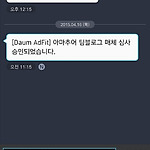 다음 애드핏(AdFit) 심사에 통과하였습니다.
다음 애드핏(AdFit) 심사에 통과하였습니다.
어제 다음 애드핏(AdFit) 가입 및 모바일 광고 적용 방법에 대해 다룬 글을 올린 바 있습니다.관련글: 다음 애드핏(AdFit) 광고를 티스토리 모바일 페이지에 삽입하는 방법 실제로 다음 애드핏(AdFit)을 본 블로그(아마추어 팀블로그)에 적용한 것은 15일이었습니다. 그리고 심사 통과 문자와 메일은 16일 낮에 받았죠. 글을 쓸 거라고 캡쳐해놓고 깜빡해서 이제야 포스팅을 작성하네요. 건망증이란... 한창 일을 하고 있는데 아래와 같이 문자와 메일이 왔다고 스마트폰 알림이 뜨더군요. 확인해보니 심사에 통과했단 얘깁니다. 아무튼 심사에 무난히 통과하니 기분이 좋습니다. 앞으로 데이터를 좀 쌓은 다음에 애드센스(Adsense)와의 수익 비교 글을 작성할지도 모르겠네요. 물론 아직 다음 애드핏(AdFit..
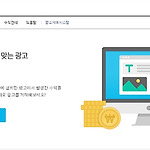 다음 애드핏(AdFit) 광고를 티스토리 모바일 페이지에 삽입하는 방법
다음 애드핏(AdFit) 광고를 티스토리 모바일 페이지에 삽입하는 방법
Admin 페이지의 플러그인을 뒤적거리다보니 Daum Adfit (모바일용)이라는 메뉴가 있더군요. Ad***라는 이름에서 유추하건데 모바일용 광고가 아닐까 하고 클릭해보니 역시나입니다. 알고보니 다음카카오에서 제공하는 공고 중개 서비스더군요. 티스토리 블로그에는 구글 애드센스가 많이들 달려있는데, 이러한 광고 중개 서비스의 한국형 서비스라고 보면 될 것 같습니다. 아직까지는 모바일 버전의 광고만 제공하고 있어서 블로그에 달더라도 수익을 기대하긴 어렵습니다만 시험삼아 한 번 달아보았습니다. 우선 Daum AdFit 안내 사이트에 접속을 해봅시다. (링크) 다음 애드핏(AdFit)이 뭔지, 적립금은 어떻게 지급되는지, 광고 운영 방식은 어떻게 되는지 등 간단한 정보가 담겨 있습니다. 그럼 AdFit 지금 ..
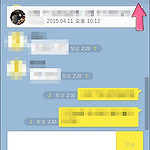 카카오톡 PC버전에서 사진 한꺼번에 내려받는 방법
카카오톡 PC버전에서 사진 한꺼번에 내려받는 방법
요즘 카카오톡 PC버전 많이들 사용하고 계시죠? 카카오톡에서 주고 받은 사진들은 어떻게 받으시나요? 저는 보통 PC버전에서 대화창을 열어서 사진을 받아 보관하곤 하는데요, 그 방법을 공유합니다. 점점 블로그가 매뉴얼처럼 되어 가는 기분이네요. 우선 카카오톡 PC버전의 대화창을 엽니다. 우측 상단 더보기 버튼을 클릭해줍니다. 사진 모양의 아이콘이 보이네요. 이를 클릭해줍니다. 글씨가 아니라 이게 처음엔 뭔가 싶었는데 알고보니 사진첩 기능이었습니다. 그럼 아래와 같이 사진 모아보기 창이 뜹니다. 여기서 내려받고자 하는 사진 우측 상단의 체크 박스를 클릭해서 아래 저장하기 버튼을 클릭해주면 사진이 곧바로 저장이 됩니다. 내려받은 사진이 어디 있는지 모르겠다구요? 걱정하지 마세요. 사진 모아보기 창의 왼쪽 하단..
 카카오톡 PC버전 2.0.5.813 업데이트: 손쉬운 대화 캡쳐 기능
카카오톡 PC버전 2.0.5.813 업데이트: 손쉬운 대화 캡쳐 기능
PC를 켜니 곧바로 다음카카오의 카카오톡 PC버전이 자동으로 업데이트 되네요. 업데이트된 버전은 2.0.5.813입니다. 릴리즈 노트는 다음과 같습니다. 2.0.5.813 변경사항 - 프로필 편집 기능 추가- 대화캡쳐 기능 추가- 접근성 기능 개선- 이전 대화를 자동으로 불러오도록 변경- 사진 섬네일 크기 확대- 대화내용 내보내기 기능 개선- 업데이트 속도 개선 여기서 제가 주목하고 있는 개선 사항은 추가된 대화캡쳐 기능입니다. 지금까지 PC상에서 카카오톡의 긴 대화를 캡쳐하려면 스크린 샷 버튼을 눌러 부분부분 캡쳐한다음 이어붙여야 했습니다. 하지만 이제 카카오톡 자체에서 대화 캡쳐 기능을 제공하는 것이죠. 방법은 매우 간단합니다. 우선 대화창을 열고 더보기 버튼을 누른 뒤, 대화 캡쳐를 클릭해줍니다. ..
